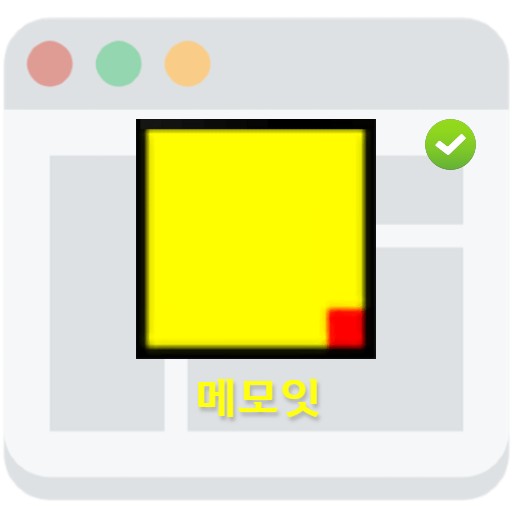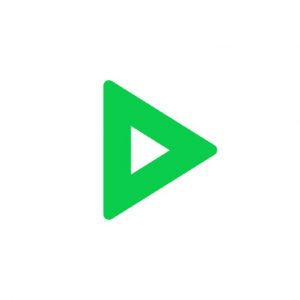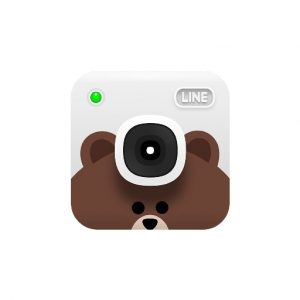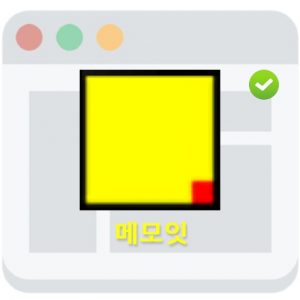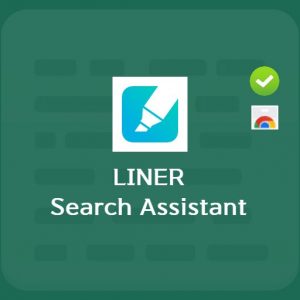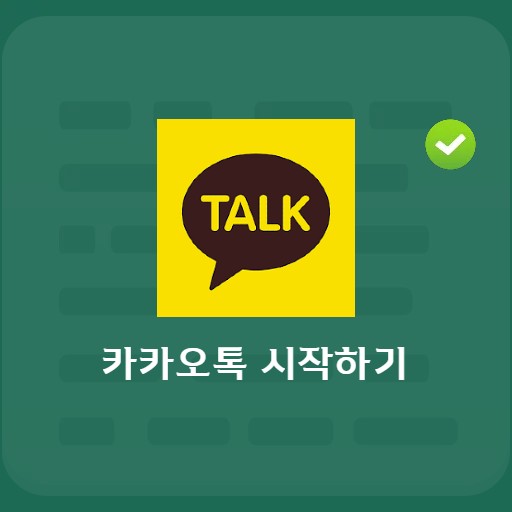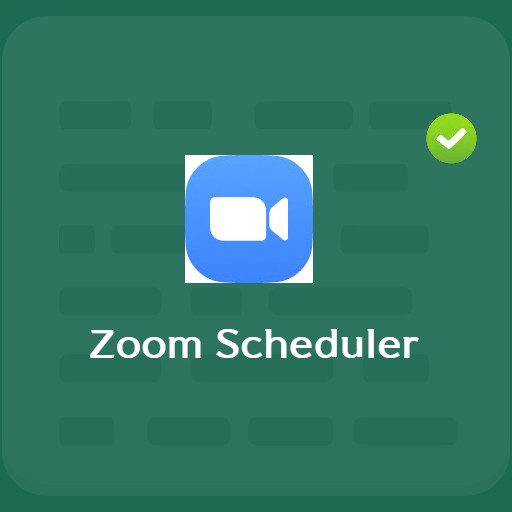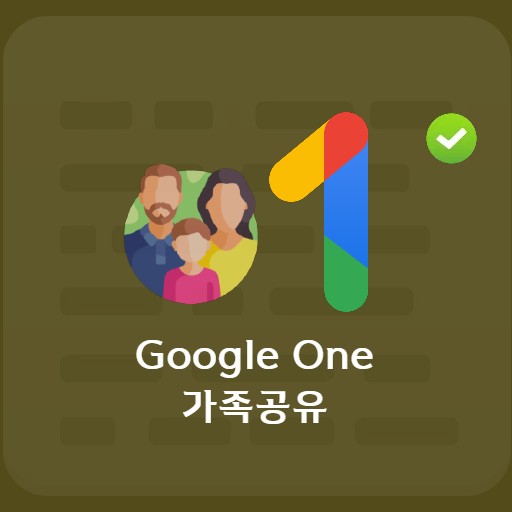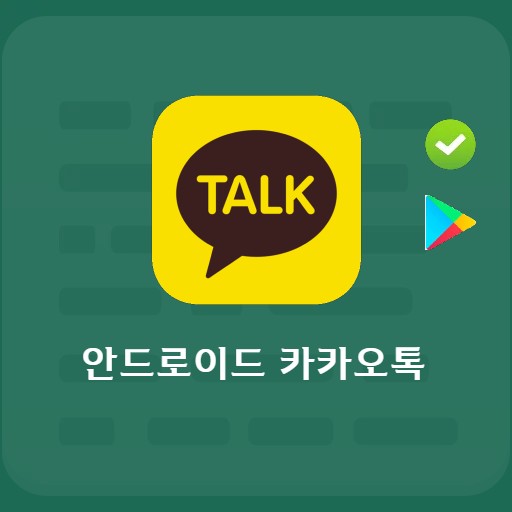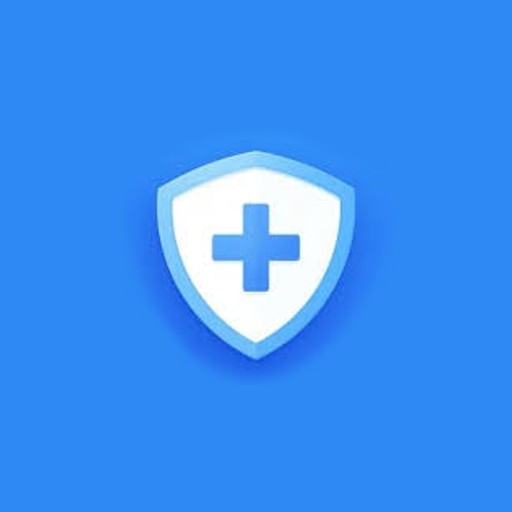Isi
Saat menggunakan Evernote, ada program yang dapat memanfaatkan fungsi memo sebagai ekstensi chrome. Web Clipper dapat menyimpan artikel, halaman web, dan tangkapan layar ke Evernote yang ditautkan ke satu akun. Mereka yang menyimpan sebagai file PDF umum atau mereka yang menyimpan di folder individual melalui pengambilan gambar dapat menggunakan Web Clipper untuk menyimpan ke cloud. Ini dapat digunakan secara efektif saat ada iklan di artikel atau saat Anda harus melewatinya dengan cepat saat menjelajahi web. Evernote WebClipper memungkinkan Anda membuat dan mengakses konten dari perangkat apa pun yang Anda gunakan. Data yang disimpan di laptop dapat diperiksa melalui program desktop dan aplikasi seluler Evernote.
Informasi dasar Evernote Web Clipper
Persyaratan dan spesifikasi sistem
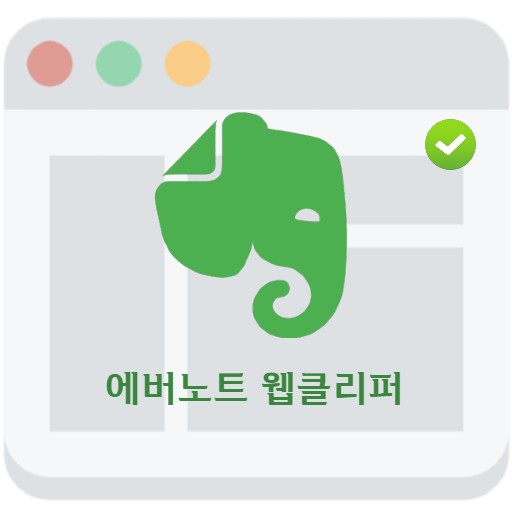
| Daftar | Informasi lebih lanjut |
|---|---|
| pengembang | Evernote Corp. |
| sistem operasi | Windows / Mac OS |
| mengajukan | Pemotong Web (Ekstensi Chrome) |
| memperbarui | 2022/1/28 v7.`9.0 / 2,83 MB |
| kategori | Aplikasi Peningkatan Desktop |
Prinsip dasarnya adalah menggunakan tangkapan layar teks dan gambar. Anda dapat menyorot dan menganotasi teks. Karena informasi itu tersedia dalam sekejap, Anda dapat mengaturnya secara sistematis melalui penangkapan. Anda juga dapat menambahkan tag dan menemukan konten seperti foto dan ide dengan pencarian kata kunci. Ada jenis artikel, semua jenis halaman, bookmark, dan mode tangkapan layar, dan yang harus Anda lakukan hanyalah memasukkan judul dan mengatur konten.
gambar layanan
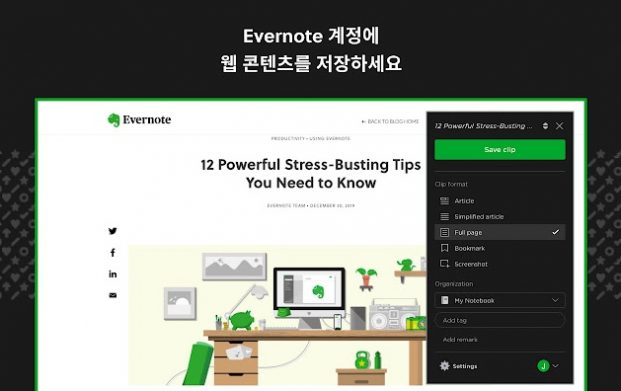


Fitur dan penggunaan layanan
Web Clipper, yang bisa disebut layanan plug-in Evernote, disediakan sebagai ekstensi Chrome. Karena menggunakan ekstensi Chrome, Anda dapat menyorot konten yang diperlukan saat menjelajahi web dan mengumpulkannya di cloud untuk mengaturnya secara efektif.
Format penyimpanan konten web
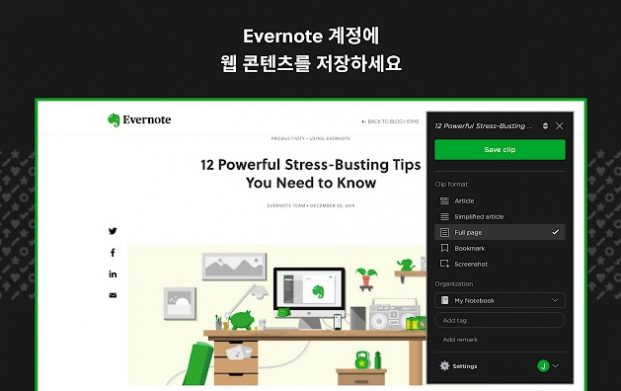
WebClipper dapat mengatur format klip. Anda dapat memilih dan menyimpan mode Article, Quick Article, Full Screen, Favorite, dan Screenshot. Dalam mode Halaman Penuh, Anda dapat memilih dan menyimpan seluruh artikel seperti di atas.

Anda juga dapat memilih mode artikel sederhana seperti di atas. Anda dapat menyimpannya ke Evernote dalam bentuk yang hanya menampilkan informasi penting.
Tandai konten, tambahkan anotasi

콘텐츠에 다양한 표식을 추가할 수 있습니다. 크롬 브라우저 사이트 내 스크린샷을 찍은 후 하이라이트를 지정하거나 텍스트, 주석을 추가할 수 있습니다. Tetapkan informasi penting dalam sekejap.
Penandaan konten
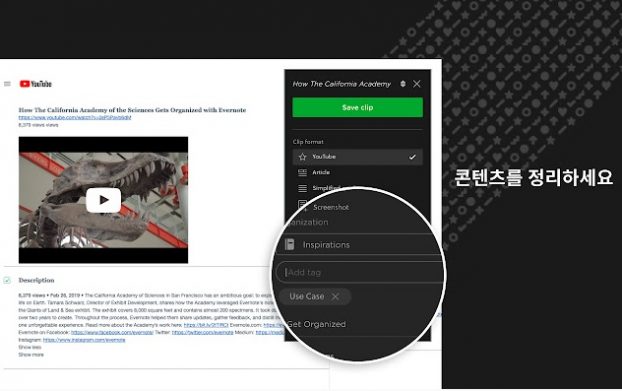
Anda dapat memilih buku catatan dan memasukkan tag. Saat konten diatur dengan cara ini, data penelitian, foto, dan ide dapat dicari dengan kata kunci.
informasi tambahan
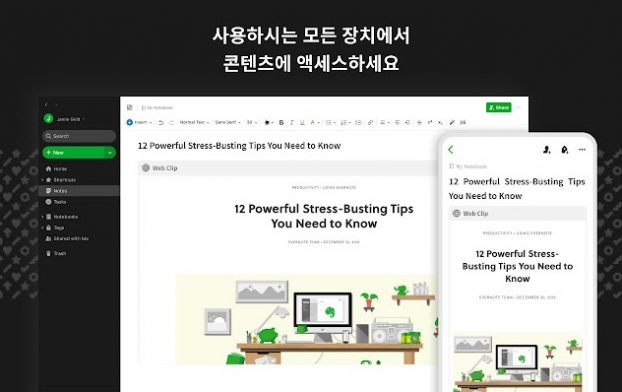
WebClipper memungkinkan Anda membuat dan mengakses konten dari perangkat apa pun yang Anda gunakan. Data yang disimpan di laptop dapat diperiksa melalui program desktop dan aplikasi seluler Evernote.
FAQ
Evernote Web Clipper menyediakan metode pemecahan masalah di pusat pelanggan. Masalah umum adalah versi terbaru tidak dipasang. Coba perbarui Chrome dan perbarui ekstensi secara bersamaan.
Secara umum error dapat terjadi ketika banyak konten interaktif atau multimedia seperti video dan audio. Halaman-halaman tertentu mungkin diatur agar pengikisan tidak mudah.
Evernote Web Clipper adalah layanan yang disediakan sebagai ekstensi Chrome. Karena menggunakan ekstensi Chrome, Anda dapat menyorot konten yang diperlukan saat menjelajahi web dan mengumpulkannya di cloud untuk mengaturnya secara efektif.
Referensi
Aplikasi terkait
Berikut adalah beberapa artikel lain yang terkait dengan kategori tersebut: